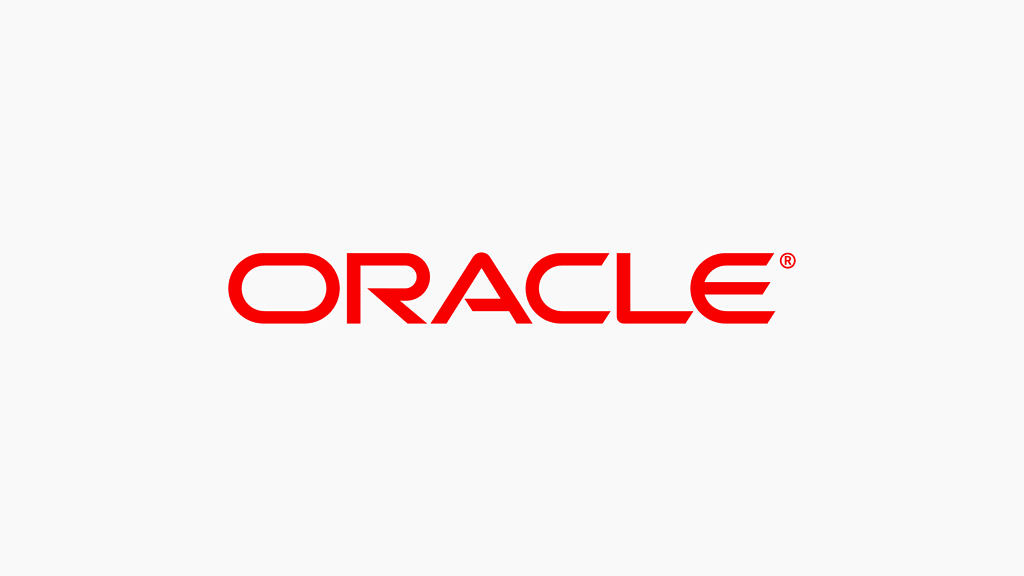Normalde bunun adı VPS SIM ple ancak bu arkadaşlar ple ekini atıp VPSSIM yapmışlar. İyi de olmuş adamlar bizim yerimize çoğu uygulamayı tek bir kurulum betiğini toparlamış ve hazırlamışlar bu betik sayesinde hiç uğraşmadan web sunucunuzu kurup web sitenizi yayımlayabilirsiniz.
Script Sadece Centos işletim sistemlerinde çalışmaktadır tabi onlar içerisinde ise güncel olan 2 adet sürüm tercih edilmiş CentOS 6 ve CentOS 7 bu iş için kullanabilirsiniz.
Özellikleri
- 32Bit ve 64Bit Sistemlerde sorunsuz çalışabilir
- Nginx en son sürümü ile çalışır
- Nginx ile birlikde PHP-FastCGI Kullanılarak Apacheye oranla %45 performans sağlar
- PHP-FPM Desteği ile daha hızlı php sorguları sağlanır
- HTTP/2 ve SPDY desteği sağlar
- Kurmak istediğiniz PHP Sürümünü seçebilirsiniz
- Veritabanı uygulaması olarak MariaDB Kullanır böylelikle daha hızlı SQL komutları çalıştırabilirsiniz
- SSL desteği vardır(SPDY)
- Veritabanı yönetimi için PhpMyAdmin Kurulumu yapabilirsiniz
- CSF Firewall kurabilirsiniz
- Yukarıdaki pek çok özelliği açıp kapatabilirsiniz.
- Sunucu ve Sitelerinizi Optimize etmek isterseniz OpCache/MemCached/Google PageSpeed Modüllerini kurabilirsiniz
- ve daha fazlası…
Öncelikle VPSSIM Sistemi yormayan bir Uygulama olduğu için elinizde öyle yüksek özelliklerde bir sunucu olmasına hiç gerek yok 512MB ramli bir VPS bile işinizi görecektir.Şimdi kurulum için hazırlıklarımızı yaptıysak yanımızda da çayımız varsa iş tamamdır.
Kurulum parametremiz şu şekilde
yum update
yum -y install wget && wget https://vpssim.com/install && chmod +x install && ./installBu Parametreyi verdiğiniz anda Bir takım güncellemeler ve kurulumlar yapacak sonrasında karşınıza aşağıdaki gibi bir ekran geldiğinde direk olarak komutu basın gitsin
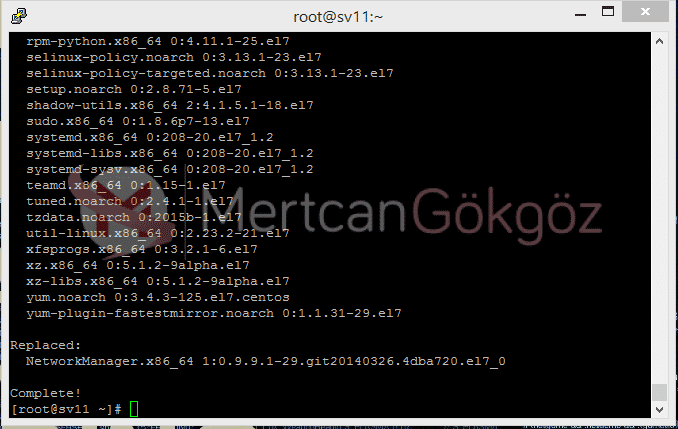
Kurulum parametresini verdiğinizde karşınıza bu ekran gelecek kurulacak olan PHP versiyonunu seçmenizi isteyecek istediğiniz bir sürümü seçebilirsiniz.

Kurulacak olan domain vs belirliyoruz ve PhpMyAdmin portunu belirliyoruz bu portu kafanıza göre ayarlayabilirsiniz.

Değişiklikleri onaylıyormusunuz diye bize birde uyarı veriyor evet diyip geçiyoruz.

Bu ekrandan sonra ufak bir kurulum yapıcak ve karşınıza şöyle bir kısım gelecek bunada onaylıyoruz ve kuruluma tamamen geçmiş oluyor sistem

Sıra geldi MySQL Yönetici şifresini ayarlamaya burada oluşturacağınız şifre rastgele sayı karakter ve şekillerden oluşursa iyi olur güvenliğin az olmasını istemeyiz.

biraz işlem yapacak sonrasında kurulumları tamamlayacak ve aşağıdaki gibi bir ekran gelecek ve otomatikman sistem yeniden başlatılacak bundan sonra işlemlerinizi yapabilirsiniz sistemin çevrim içi olduğunu ip adresine girerek görebilirsiniz.

Hayırlı olsun kurulumu muz tamamlandı karşınıza artık seçmeli bir kurulum menüsü çıktı artık tüm işlemlerinizi buradan yapacaksınız. Komut ekranına vpssim yazarak aşağıdaki ekrana ulaşabilirsiniz.